在日常使用中,我们经常需要将华为手机与电脑进行连接,以传输文件、备份数据等。然而,有时候连接会出现错误,导致手机无法被电脑识别或无法进行正常的数据传输。本文将详细介绍解决华为手机与电脑连接错误的有效技巧,帮助用户轻松解决这一问题。
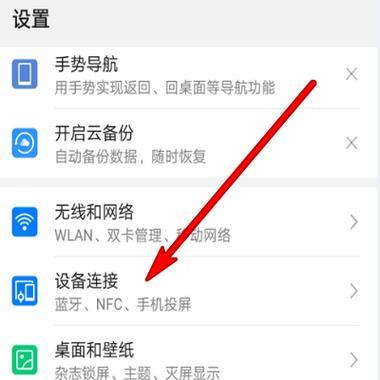
文章目录:
1.检查USB连接线是否正常连接

2.检查华为手机与电脑的USB设置
3.更新华为手机的驱动程序
4.检查电脑的USB端口是否工作正常

5.检查华为手机的存储设置
6.清理华为手机和电脑的缓存数据
7.禁用安全软件防火墙
8.重启华为手机和电脑
9.检查华为手机是否开启USB调试模式
10.重置华为手机的网络设置
11.检查电脑是否存在冲突的设备
12.打开设备管理器检查驱动程序是否正常安装
13.检查华为手机系统是否需要更新
14.尝试使用其他USB数据线进行连接
15.寻求华为客服或专业技术人员的帮助
1.检查USB连接线是否正常连接:确保华为手机与电脑之间的USB连接线是否牢固连接,并且没有断裂或损坏的情况。
2.检查华为手机与电脑的USB设置:进入华为手机的设置菜单,找到“USB调试”或“USB选项”,选择正确的连接模式(如MTP模式),确保与电脑的连接设置一致。
3.更新华为手机的驱动程序:下载并安装最新的华为手机驱动程序,确保与电脑的驱动程序兼容,并能够正常识别手机。
4.检查电脑的USB端口是否工作正常:将华为手机连接到其他电脑的USB端口上,如果可以正常识别,则说明问题可能出在电脑的USB端口上,可以尝试更换其他可用的端口。
5.检查华为手机的存储设置:确保华为手机的存储设置中开启了“传输文件”或“媒体设备(MTP)”选项,使得电脑能够正常读取手机中的文件。
6.清理华为手机和电脑的缓存数据:清除华为手机和电脑中的缓存数据,以解决可能存在的连接错误或冲突问题。
7.禁用安全软件防火墙:有时候,安全软件的防火墙会阻止华为手机与电脑之间的连接。暂时禁用安全软件的防火墙功能,然后尝试重新连接手机与电脑。
8.重启华为手机和电脑:简单的重启操作有时候可以解决连接错误问题,尝试同时重启华为手机和电脑,然后再次进行连接。
9.检查华为手机是否开启USB调试模式:打开华为手机的设置菜单,找到“开发者选项”,确保已经开启了USB调试模式,这对于与电脑正常连接非常重要。
10.重置华为手机的网络设置:在华为手机的设置菜单中,选择“备份和重置”,然后选择“网络设置重置”,以清除可能干扰连接的网络设置。
11.检查电脑是否存在冲突的设备:在电脑的设备管理器中检查是否有冲突的设备,如黄色感叹号或问号标记,如有,则需要更新或重新安装相关驱动程序。
12.打开设备管理器检查驱动程序是否正常安装:进入电脑的设备管理器,检查华为手机的驱动程序是否已经正常安装,如果没有安装或存在异常,可以尝试更新或重新安装驱动程序。
13.检查华为手机系统是否需要更新:打开华为手机的设置菜单,选择“系统更新”,确保华为手机的系统已经是最新版本,以解决可能存在的兼容性问题。
14.尝试使用其他USB数据线进行连接:有时候,USB数据线的质量也可能导致连接错误,尝试更换其他可用的USB数据线,然后再次进行连接。
15.寻求华为客服或专业技术人员的帮助:如果以上方法都无法解决连接错误问题,建议联系华为客服或专业技术人员寻求进一步的帮助与指导。
通过以上15个方法,可以解决华为手机与电脑连接错误的问题。在连接时遇到错误时,可以逐步尝试这些方法,并根据具体情况选择适合自己的解决方案。
























